Ново поље за претрагу је једна од првих ствари које ћете приметити чим почнете да користите Виндовс 10. Оквир за претрагу се појављује одмах поред дугмета „Старт“ где обично повезујемо омиљене фасцикле, програме и диск јединице, а оквир за претрагу може претраживати и ваш ПЦ.
Поље за претрагу на траци задатака оперативног система Виндовс 10 је корисно на много начина, али чињеница да не можемо да променимо подразумевани претраживач у овом оквиру за претрагу присиљава многе кориснике да га уклоне. То значи да оквир за претрагу на траци задатака користи Бинг претраживач да би добио резултате са Веба, а не постоји опција у Виндовсу 10 да промени ову подразумевану тражилицу у популарну Гоогле претрагу.

Други проблем са оквиром за претрагу је да он заузима доста простора на траци задатака, мада није проблем за кориснике на великом екрану. Они који желе да се отарасе оквира за претрагу само да би повратили нешто простора на траци задатака, могу да конфигуришу Виндовс тако да приказује малу икону за претрагу на траци задатака уместо подразумеваног оквира за претрагу (проверите упутства у методама 3 и 4).
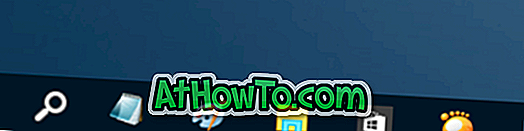
Да бисте уклонили оквир за претрагу из Виндовс 10 траке задатака, слиједите упуте у наставку. Имајте на уму да ће поље за претрагу наставити да се појављује као оквир за претрагу на траци задатака сваки пут када кликнете на дугме Старт или притиснете тастер са Виндовс логотипом на траци задатака.
Метод 1 од 4 да бисте уклонили оквир за претрагу траке задатака
Корак 1: Кликните десним тастером миша на празан простор траке задатака, кликните на дугме Претражи, а затим изаберите опцију Онемогућено да бисте уклонили оквир за претрагу из Виндовс 10 траке задатака.
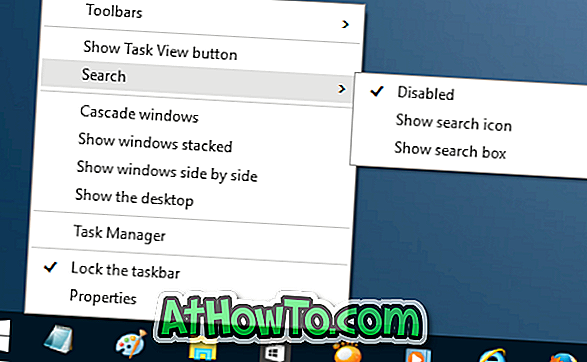
Метод 2 од 4 да бисте онемогућили поље за претрагу на траци задатака
Корак 1: Кликните десним тастером миша на празан простор траке задатака, а затим кликните на Својства да бисте отворили дијалог Таскбар анд Навигатион Пропертиес.
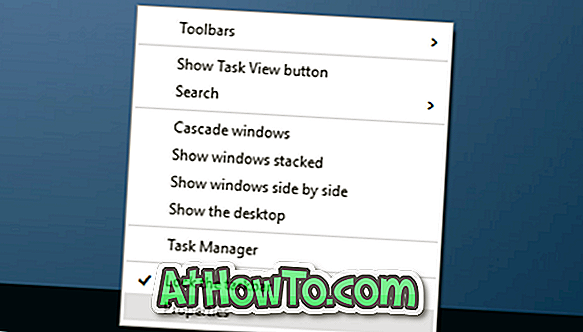
Корак 2: Овдје, под картицом Тоолбарс, у оквиру поред Сеарцх у опцији траке задатака, изаберите опцију Дисаблед .
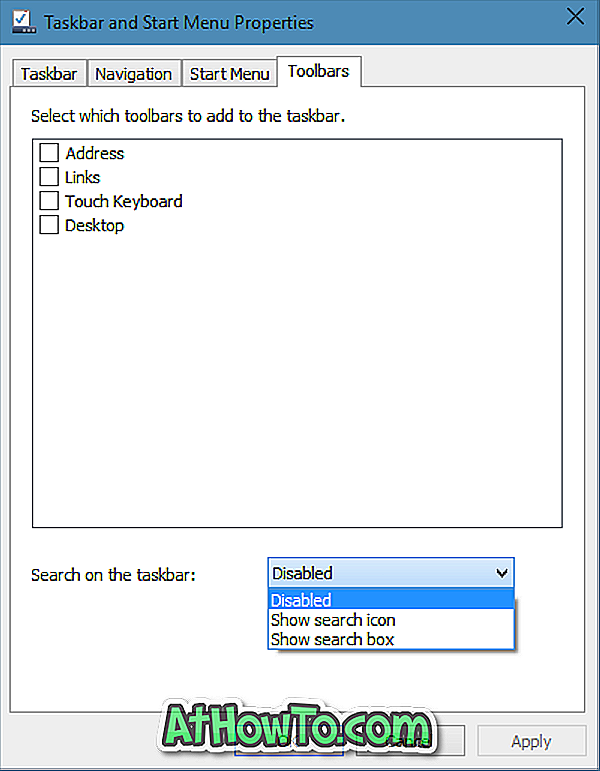
Кликните на дугме Примени .
Метод 3 од 4 да бисте додали икону за претрагу уместо поља за претрагу
Овај метод је користан за оне кориснике који не желе да користе Бинг претраживач да би добили веб резултате, али желе да ослободе простор на траци задатака тако што ће имати икону за претрагу уместо подразумеваног оквира за претрагу.
Корак 1: Кликните десним тастером миша на траку задатака, кликните на дугме Претражи, а затим кликните на опцију Прикажи икону претраге да бисте приказали икону за претрагу уместо оквира за претрагу.
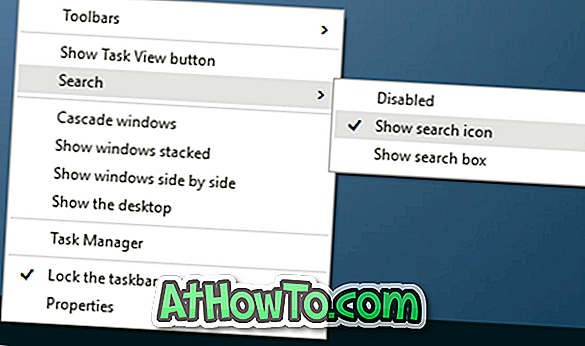
Метод 4 од 4 да бисте додали икону за претрагу
Корак 1: Поново кликните десним тастером миша на траку задатака, изаберите опцију Својства да бисте отворили дијалог Таскбар анд Навигатион Пропертиес.
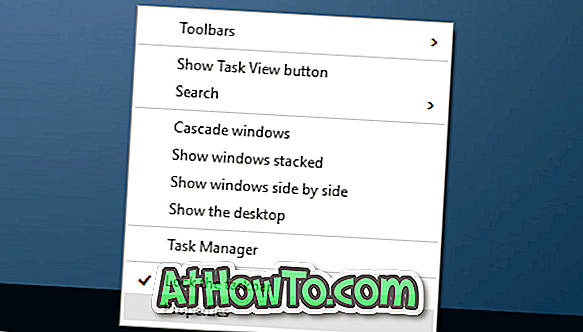
Корак 2: Кликните на картицу Тоолбарс .
Корак 3: Овдје одаберите опцију Покажи икону претраге из падајућег изборника поред опције Тражи на траци задатака.
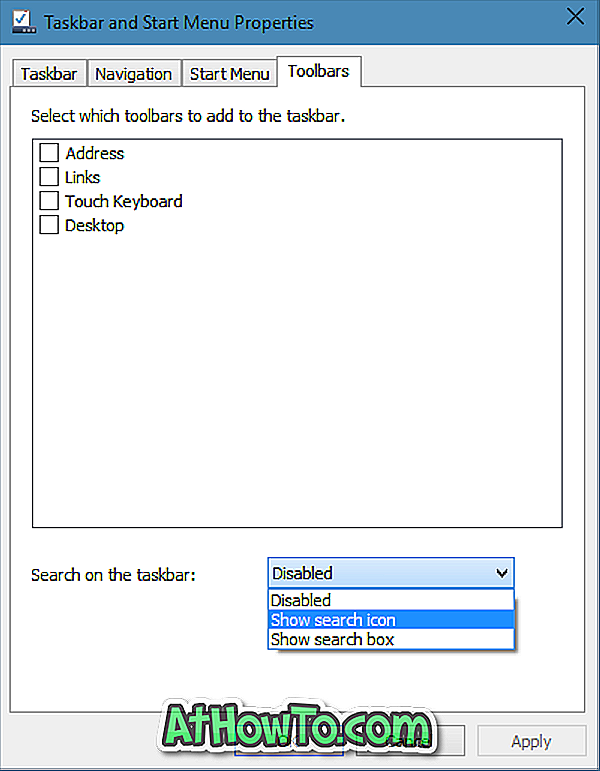
То је то!













